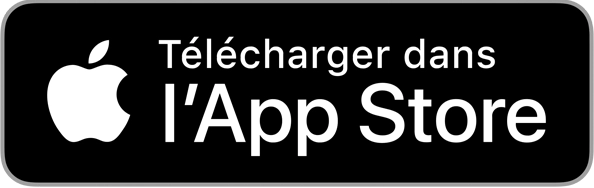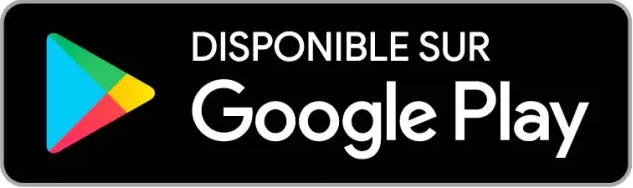Se connecter
- Allumez votre machine à balles
- Assurez-vous que Bluetooth est activé sur votre smartphone
- Ouvrez l’application Spinfire
- Cliquez sur l’icône Bluetooth rouge dans le coin supérieur droit
- Depuis la page « Connexion Bluetooth », recherchez votre appareil et choisissez « CONNECT »*
- Votre application confirmera que votre appareil est désormais « Connecté à Spinfire »
- Vous pouvez maintenant « DÉCONNECTER » ou utiliser le bouton de retour dans le coin supérieur gauche pour accéder à la page « À distance », affichant désormais une icône Bluetooth verte et la durée de vie de la batterie de votre appareil.
* Vous remarquerez une valeur d’intensité du signal à gauche des lance-balles disponibles. S’il y a plusieurs Spinfire autour de vous, la valeur la plus basse représente la machine la plus proche. Par exemple, -68 est plus proche que -83.
Premiers pas avec l’App
Lorsque vous ouvrez l’application Spinfire pour votre première séance d’entraînement, nous vous recommandons de prendre quelques minutes pour vous familiariser avec celle-ci. Dans cette partie, nous vous présentons les pages principales, nous vous guidons à travers les différentes options et nous vous expliquons en détail comment tirer le meilleur parti de votre expérience d’application personnalisée. Pour les utilisateurs d’iPhone et d’Apple Watch, veuillez consulter la section Apple Watch ci-dessous pour obtenir des informations spécifiques à la montre.
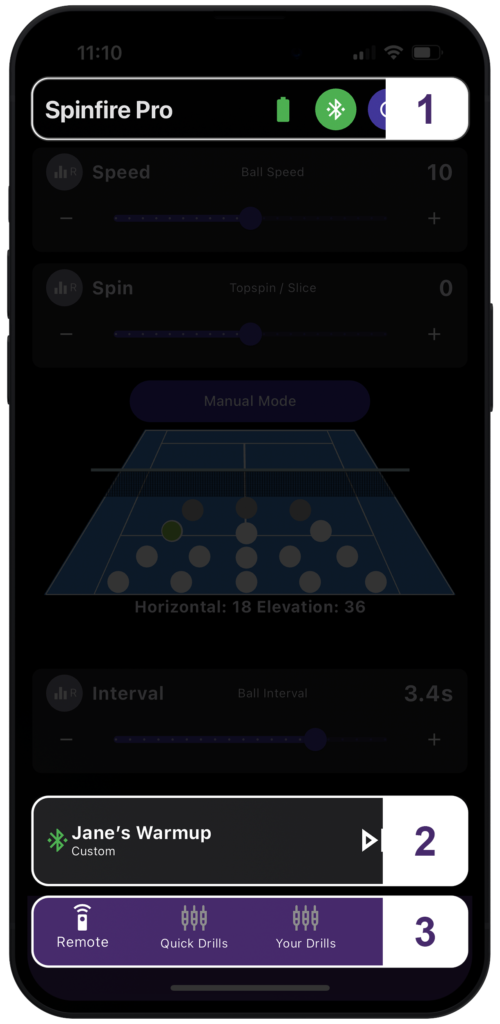
- En-tête
- Barre de contrôle
- Barre de navigation
En-tête
L’en-tête présente le titre de votre page, le bouton de connexion Bluetooth (et une fois connecté à votre appareil, la durée de vie de la batterie est affichée), un bouton de réinitialisation pour réaligner la direction d’éjection et le bouton Mode veille. L’en-tête affiche où vous vous trouvez dans l’application et comporte le bouton de retour en haut à gauche lorsque cela est nécessaire pour vous aider à naviguer dans l’application.
Barre de contrôle
Il s’agit du contrôle principal de votre lance-balles. Elle s’affiche sur toutes les pages, vous aidant à suivre votre mode ou exercice actuel. Elle vous donne accès au bouton Feed and Play pour un contrôle total lors de la navigation dans l’application. Utilisez la barre de contrôle pour éjecter les balles, démarrer et mettre en pause et obtenir un aperçu rapide de vos paramètres ou exercices en cours.
- Icône Bluetooth : L’icône verte indique que la machine est connectée à votre smartphone, l’icône rouge qu’elle est déconnectée
- Texte : Décrit le nom et l’état du mode/exercice en cours
- Bouton Feed : Appuyez sur ce bouton pour tirer une seule balle, la machine se met ensuite automatiquement en pause
- Bouton Play : Appuyez sur le bouton Play pour démarrer l’éjection des balles avec les paramètres et exercices choisis. Appuyez longuement sur ce bouton Play pour accéder à la fonction de compte à rebours différé et choisissez le délai en secondes que vous souhaitez avant que les balles ne commencent à être tirées.
Pages
Remote
Il s’agit de la première page que vous voyez lorsque vous ouvrez l’application. Vous pouvez y voir un curseur pour la vitesse (« Speed »), l’effet (« Spin ») et la cadence d’éjection des balles (« Interval »). Vous y voyez également un bouton pour le « Mode manuel », un schéma de court de tennis/padel avec des emplacements de balles blanches cliquables et un aperçu des valeurs horizontales et d’élévation. En cliquant sur « Manual Mode » (« Mode manuel »), la vue change pour inclure deux curseurs supplémentaires – Élévation et Horizontal – à la place du visuel du court. Vous pouvez cliquer sur le bouton « Switch to Court Map » pour revenir à celui-ci.
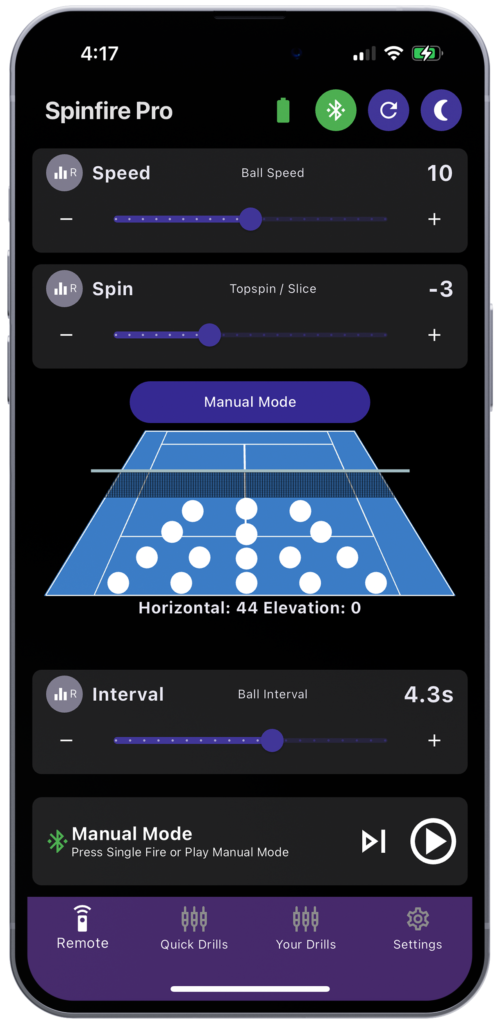
Curseur Speed (« Vitesse »)
Ce curseur permet d’ajuster la vitesse des balles entre environ 30 km/h et 130 km/h, suivant des valeurs de 0 à 20. Pour régler ce paramètre, on peut soit faire glisser le curseur ou bien cliquer sur les boutons « – » ou « + » situés à chaque extrémité pour effectuer des ajustements incrémentiels.
Le bouton « R » (pour « Random » : aléatoire) à gauche de « Vitesse » peut être cliqué pour activer la fonction « Vitesse aléatoire ». Cela permet de faire varier aléatoirement le niveau de vitesse d’une valeur de +/- 1. Son état activé est représenté par une icône colorée. Pour le désactiver, cliquez à nouveau : la vitesse aléatoire sera désactivée et l’icône deviendra grise.
Curseur Spin (« Effet »)
Ce curseur ajuste les eJets lift (topspin) et coupé (slice) de la balle. Les valeurs vont de -10 à +10, 0 correspond à un coup à plat, càd une balle sans eJet ; -10 correspond au slice le plus intense et +10 au lift maximum. On fait varier le curseur entre ces valeurs pour définir des niveaux d’eJets intermédiaires. Comme précédemment, on ajuste le paramètre en faisant glisser le curseur ou en cliquant sur les boutons « – » ou « + » situés à chaque extrémité pour eJectuer des ajustements fins.
Le bouton « R » à gauche de « Spin » peut être cliqué pour activer « Random Spin ». Cela permet de varier aléatoirement le niveau de spin d’une valeur de +/- 1. Son état activé est représenté par une icône colorée. Pour le désactiver, il suffit de cliquer à nouveau sur « R ».
Curseur Interval (« Cadence »)
Ce curseur permet d’ajuster la fréquence d’éjection du lance-balles de la plus lente (toutes les 15,1 s) à la plus rapide (1,9 s).
Pour régler ce paramètre, on peut soit faire glisser le curseur ou bien cliquer sur les boutons « – » ou « + » situés à chaque extrémité pour effectuer des ajustements incrémentiels.
Le bouton « R » à gauche de « Interval » peut être cliqué pour activer la fonction « Random Interval». Cela permet de faire varier la cadence de manière aléatoire de +/- 0,5 seconde. Son état activé est représenté par une icône colorée. Pour la désactiver, il suffit de cliquer à nouveau sur « R ».
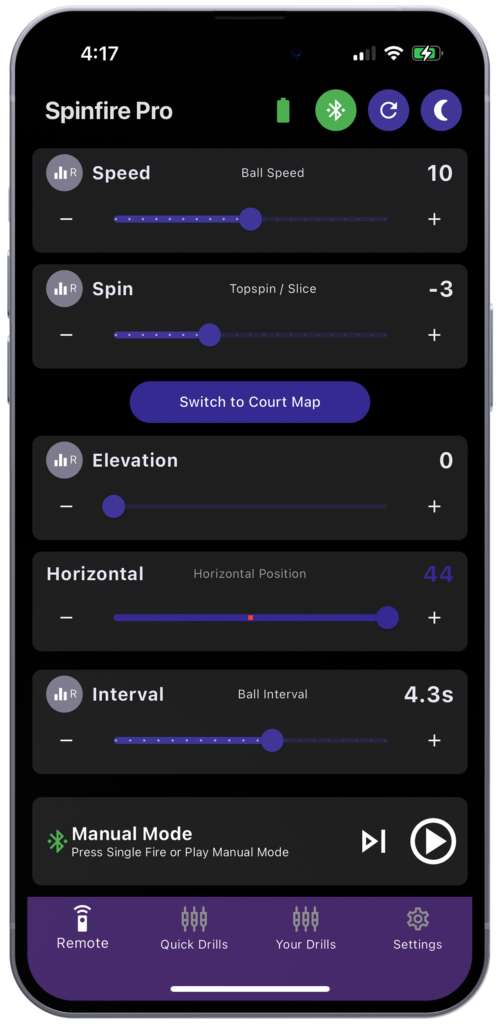
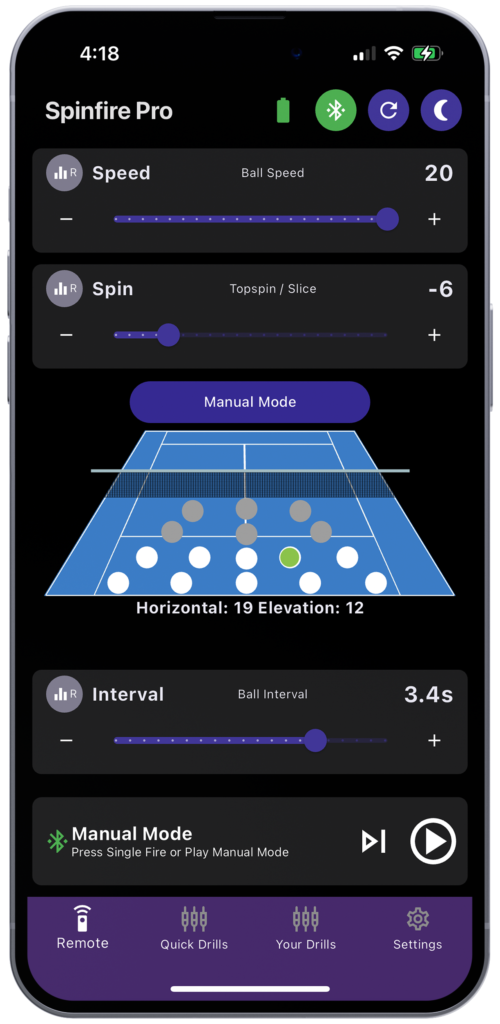
Manual Mode
Curseur Elevation
Ce curseur ajuste l’élévation de la balle. Les valeurs vont de 0 à 200, 200 représentant la hausse la plus élevée, souvent utilisée pour les lobs.
Pour régler ce paramètre, on peut soit faire glisser le curseur ou bien cliquer sur les boutons « – » ou « + » situés à chaque extrémité pour effectuer des ajustements incrémentiels.
Le bouton « R » à gauche de « Elevation » peut être cliqué pour activer « Random Elevation». Cela fera varier l’élévation de manière aléatoire. Son état activé est représenté par une icône colorée. Pour la désactiver, il suffit de cliquer à nouveau sur « R » et l’icône redeviendra grise.
Curseur Horizontal
Ce curseur ajuste la position horizontale à laquelle les balles sont éjectées de gauche à droite. Les valeurs vont de -37 à +37 avec 0 au centre, -37 à l’extrême gauche et +37 à l’extrême droite. Pour ajuster ce paramètre, on peut soit faire glisser le curseur ou bien cliquer sur les boutons « – » ou « + » situés à chaque extrémité pour effectuer des ajustements incrémentiels.
Switch to Court Map
Court Map
En cliquant sur ce bouton, on voit apparaitre un schéma de court de tennis/padel avec 16 points qui représentent la position dans laquelle vous souhaitez que votre balle atterrisse sur le terrain. Sélectionnez une position en appuyant sur l’endroit concerné – il deviendra vert pour indiquer qu’il a été validé. Les valeurs approximatives d’horizontale et d’élévation seront aJichées sous l’illustration. Vous remarquerez que si vous ajustez les curseurs Vitesse et Spin, certains endroits du terrain seront grisés et ne pourront pas être sélectionnés en raison des nouvelles valeurs excluant certaines positions sur le terrain. Si vous constatez que les lancers ne touchent pas les emplacements indiqués sur le visuel du court, vous devrez peut-être calibrer votre machine. N’hésitez pas à nous contacter pour cela.
Quick Drills
Vous trouverez ici un moyen rapide de déclencher des exercices simples incluant par exemples des oscillations aléatoires ou symétriques horizontales et verticales, pré-enregistrées ou personnalisés. N’hésitez pas à revenir à la page Remote si nécessaire pour « randomiser » ou aJiner les paramètres des lancers.
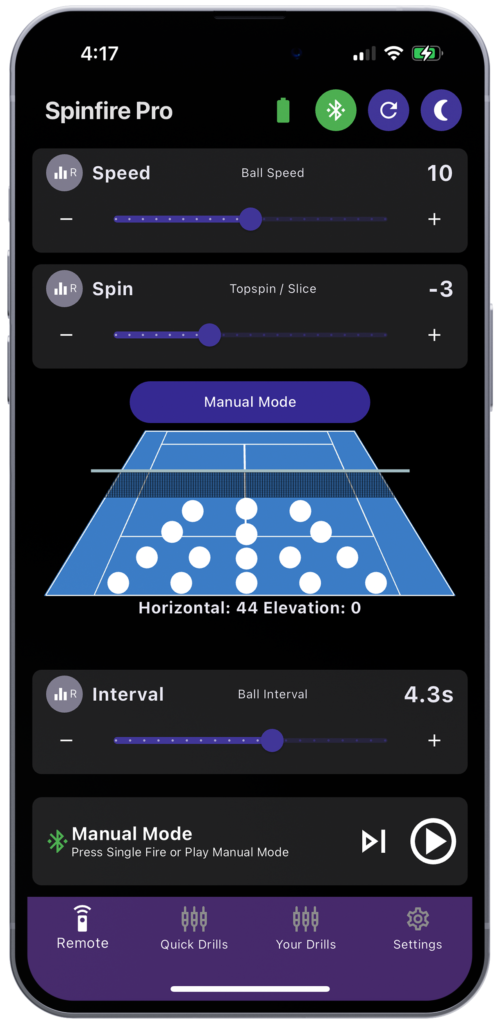
Vertical Random (Vertical Aléatoire)
Ce mode s’active en appuyant sur le bouton poussoir, qui devient alors blanc et se déplace vers la droite. Si Vertical Random est activé, la machine tire des balles à différentes profondeurs de manière aléatoire. Le mode fait en fait varier la hauteur d’élévation et déclenche des balles plus hautes/plus longues ou plus basses/plus courtes.
Par exemple, vous pouvez obtenir 3 balles en fond de court suivies de 2 balles courtes, puis 1 balle longue et enfin 3 balles courtes – de manière complètement aléatoire.
Ce mode peut être activé en combinaison avec des exercices horizontaux aléatoires (Horizontal Random) ou symétriques coups droits/ revers (2 Line) ou personnalisés (Custom Drills). Il se désactive en appuyant à nouveau sur le bouton poussoir, qui se déplace vers la gauche et devient violet.
Horizontal Random (Horizontal Aléatoire)
Ce mode s’active en appuyant sur le bouton poussoir, qui devient alors blanc et se déplace vers la droite. Avec ce réglage, la machine éjecte des balles de manière aléatoire dans la largeur que vous choisissez – de la plus étroite (Narrow) et la plus facile (largeur globalement d’un à 2 pas) à la plus large (Wide) qui correspond à des balles pouvant être tirées sur toute la largeur du terrain. Vous pouvez combiner ce mode avec d’autres modes aléatoires, comme Vertical Random pour avoir en plus des balles à différentes profondeurs et rendre votre exercice plus diJicile. Vous pouvez également randomiser la vitesse, le spin et l’intervalle comme expliqué à la page Remote. Le mode se désactive en appuyant à nouveau sur le bouton, qui se déplace vers la gauche et devient violet. Signalons que ce réglage se désactive aussi automatiquement si vous activez un réglage concurrent et non compatible comme 2 Line ou Custom Drills.
2 Line ou Custom Drills
Ce mode s’active en appuyant sur le bouton poussoir, qui devient alors blanc et se déplace vers la droite. 2 Line est un exercice coups droits/ revers : la machine vous envoie des balles symétriques, un coup à droite et un coup à gauche, avec les extensions angulaires de votre choix : narrow, medium ou wide, c’est-à-dire étroite, moyenne ou large, cette dernière étant la plus difficile et correspondant aux lignes latérales du court. Vous pouvez combiner ce mode avec d’autres modes aléatoires, comme Vertical Random pour avoir en plus des balles à diJérentes profondeurs et rendre votre exercice plus diJicile. Il se désactive en appuyant à nouveau sur le bouton poussoir, qui se déplace vers la gauche et devient violet. Signalons que ce réglage se désactive aussi automatiquement si vous activez un réglage concurrent comme Horizontal Random.
Vos Drills
« Drill » veut dire « exercice » en anglais sportif. Ce menu permet d’accéder à la partie la plus puissante de l’application. Ici, vous pouvez créer et enregistrer des exercices personnalisés, appliquer des modifications de manière globale, dupliquer et ajuster plusieurs séries de lancers personnalisés et créer des exercices à l’aide de notre AI Drill Creator, notre interface de création d’exercices pilotée par Intelligence Artificielle ! « Drill » veut dire exercice en anglais sportif. Lors de votre première visite dans ce menu, vous remarquerez qu’il comporte déjà des exercices personnalisés préconçus. Ceux-ci peuvent être réorganisés, édités et envoyés à votre machine pour être joués.
Organisez et éditez vos drills
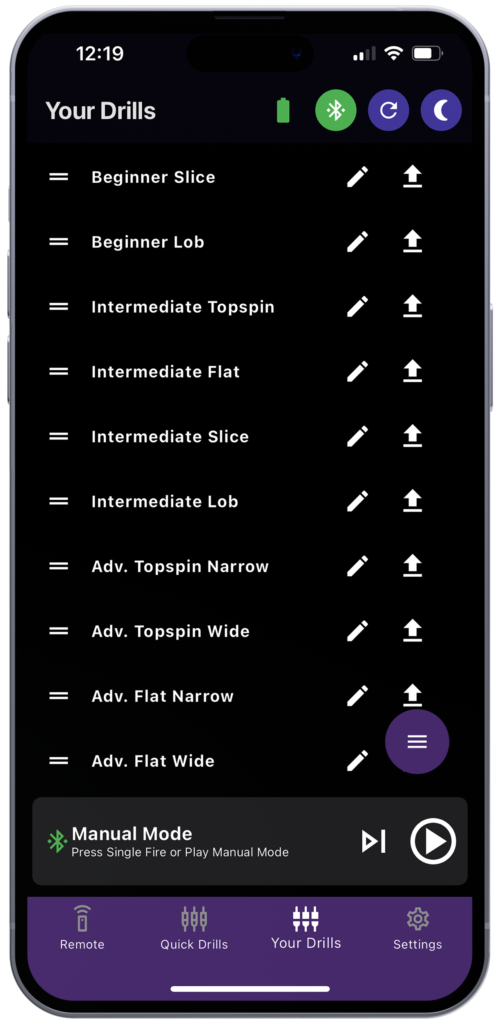
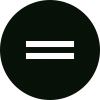
Bouton Drag & Drop
Glissez-déposez pour réorganiser vos exercices
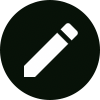
Bouton Edit Drill
Cliquez-y pour éditer, changer le nom, modifier les enchaînements et les paramètres des lancers
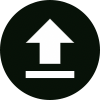
Bouton Send Drill
Cliquez-y pour envoyer l’exercice à votre lance-balles
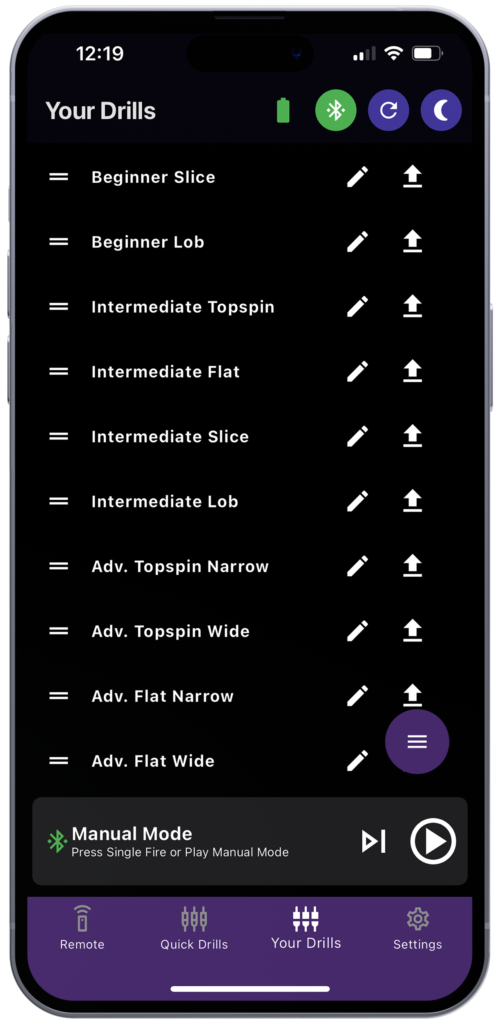
Editer l’exercice
Changer le nom
Cliquez dans la barre de titre pour modifier le nom
Modify All Shots
Ce bouton permet de modifier d’un coup tous les paramètres de balles de l’exercice.
Lancers
Chaque coup de l’exercice est numéroté. En mode non développé, on peut voir la liste présentant la succession des coups de l’exercice avec les informations relatives à chacune des balles (vitesse, eJet, trajectoires, cadence) ainsi que trois boutons : Flèche (Alimenter), Poubelle (Supprimer) et Copie (Dupliquer). Si on clique sur un de ces coups, l’écran se développe et présente un visuel de la zone cible de la balle sur le court et des curseurs permettant de modifier ses paramètres. On réduit cette fenêtre en appuyant sur le haut de celle-ci.
Ajouter un lancer
Utilisez le bouton plus (+) dans le coin inférieur droit pour ajouter un lancer supplémentaire avec les paramètres de votre choix.
Menu de l’en-tête
Les trois boutons permettent de supprimer, dupliquer ou enregistrer les modifications apportées à un exercice. Utilisez le bouton Flèche pour revenir à la liste de vos exercices.
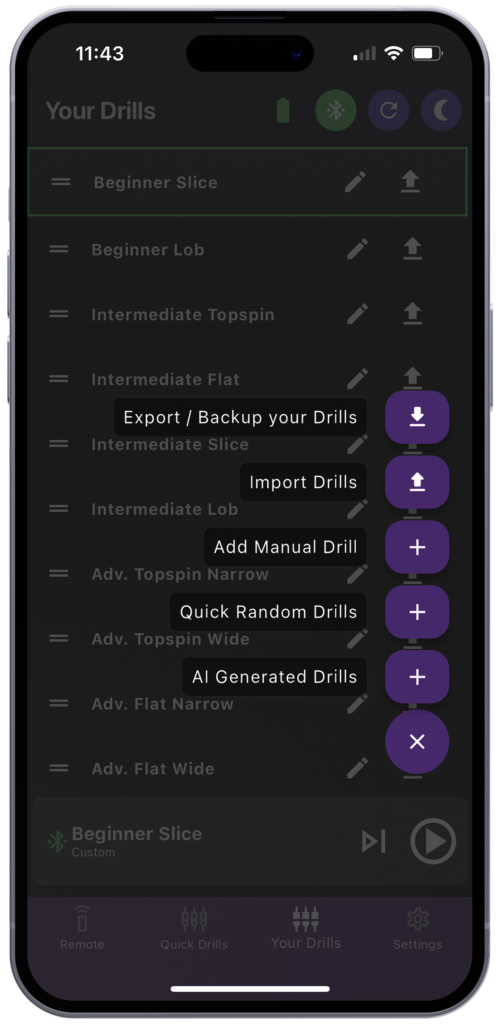
Envoyer l’exercice
Cliquez sur le bouton Flèche vers le haut pour envoyer l’exercice à votre machine. Un cadre vert apparaît alors pour confirmer qu’il est actif et il apparaît dans votre barre de contrôle. Vous pouvez alors appuyer sur le bouton Play lorsque vous êtes prêt à jouer.
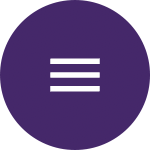
Menu
Ce bouton dont le logo représente 3 barres horizontales contient des options pour exporter et importer des exercices et en créer de nouveaux, personnalisés.
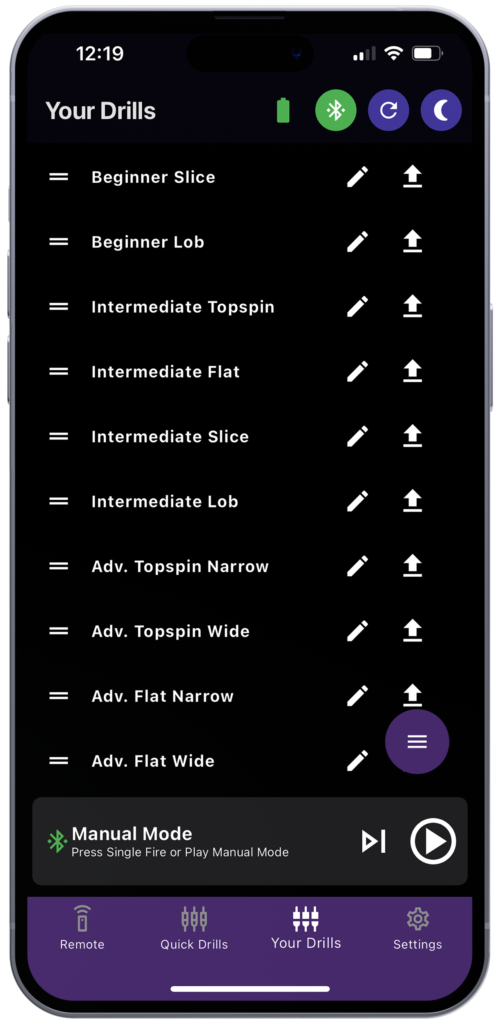
Export/ Backup your Drills (Exporter / Sauvegarder vos exercices)
Exportez vers une sauvegarde ou partagez vos exercices avec des amis. Cliquez sur ce bouton et vous serez invité à enregistrer ou partager vos exercices via un fichier json. Celui-ci peut être à nouveau importé à partir de ce menu de l’App Spinfire.
Import Drills (Importer des exercices)
Cliquez sur ce bouton et vous serez invité à « Réinitialiser les exercices par défaut » (« Reset Drills to Default ») ou « Importer les exercices à partir d’un fichier » (« Import Drills from File »). Si vous choisissez cette dernière option, il vous sera demandé si vous souhaitez supprimer tous les exercices existants avant l’importation, vous pouvez choisir l’une ou l’autre option, puis le gestionnaire de fichiers de votre appareil apparaîtra pour sélectionner les exercices à importer.
Add Manual Drill (Ajouter un exercice manuellement)
Cette fonction permet de créer manuellement un exercice à partir de zéro. Cet écran fonctionne de la même manière que l’écran d’édition des exercices existants expliqué précédemment.
Quick Random Drills (Exercices aléatoires rapides)
Créer rapidement des exercices avec cette option – qui comprend des curseurs pour la vitesse, l’eJet, l’élévation, la trajectoire horizontale, la cadence et le nombre de coups à générer pour cet exercice. Cliquez sur « Generate Drill » lorsque vous êtes satisfait et trouvez votre exercice ajouté à la page Your Drills. Cliquez sur « Send drill to machine pour le tester en vrai.
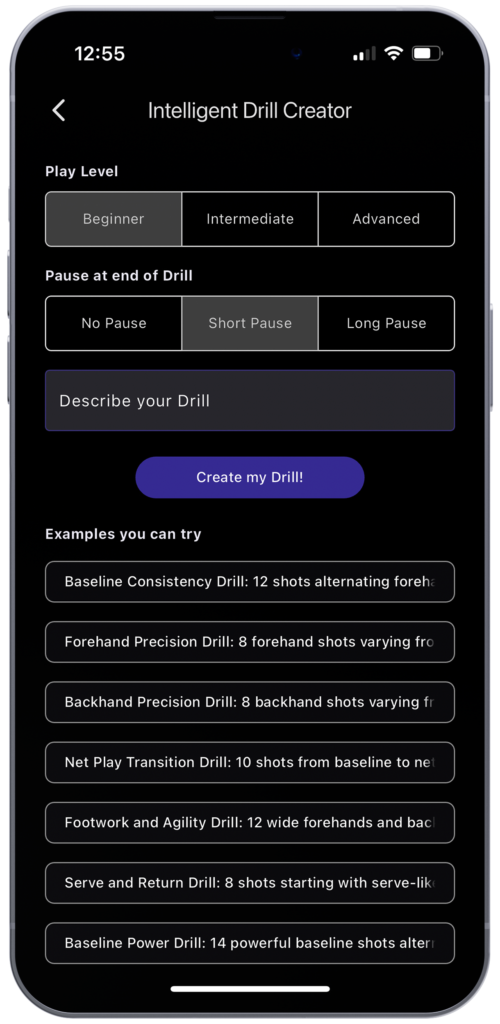
AI Generated Drills (Exercices générés par l’IA)
Advanced AI Drill Creator crée des exercices à partir d’instructions (« prompts »). Sélectionnez simplement avec le premier curseur votre niveau de jeu – Débutant, Intermédiaire ou Avancé, puis le temps de pause à la fin de l’exercice – pas de pause, pause courte ou pause longue. Cliquez ensuite dans la zone de texte pour décrire ou nommer votre exercice. Cliquez enfin sur « Create my Drill ! » -« Créer mon exercice ! » et admirez l’Intelligent Drill Creator donner vie à celui-ci ! Une fois terminé, un cadre vert apparaîtra avec le nom de l’exercice confirmant qu’il a été créé avec succès. Vous le retrouvez sur la page Your Drills. Vous pouvez alors appuyer sur le bouton Envoyer l’exercice pour le commencer immédiatement ou cliquer sur le bouton Modifier pour aJiner les paramètres.
Settings (paramètres)
Sur cette page, vous avez accès à différents paramètres et informations sur les versions des logiciels de votre carte mère et de votre application.
Dark Mode (mode nuit)
Activez et désactivez le mode nuit de votre app, pour ne pas être ébloui par l’écran de votre smartphone.
Versions
Les informations sur la version du logiciel de la carte-mère de votre machine sont aJichées en-dessus, celles de l’App en-dessous.
Check for Updates (vérifier les mises à jour)
En cliquant sur ce menu », vous obtiendrez l’un des éléments ci-dessous :
- Si vous n’êtes pas connecté à Internet, vous recevrez un message vous demandant de vous y connecter.
- Si vous n’êtes pas connecté à la machine, vous recevrez un message vous demandant de vous connecter à celle-ci.
- Si vous êtes entièrement connecté, ce qui suit s’affichera, cliquez sur le bouton pour mettre à jour :
- Version actuelle : 6.2.8 (exemple)
- Dernière version : 6.2.9 (exemple)
- Bouton « Update Firmware » (« Mettre à jour le micrologiciel »)
Langages
Vous pouvez changer la langue de l’App parmi plusieurs langues disponibles.
Le français sera proposé très bientôt !
Single Ball Fire Mode (Mode de lancer d’une seule balle)
Cette fonctionnalité permet de tirer une seule balle. Ceci est utile lors des séances de coaching pour donner des instructions aux élèves : tirer une balle unique et discuter de l’exercice. C’est également pratique pour tester les tirs que vous configurez et tirer une balle pour vérifier les paramètres.
Advanced Settings (paramètres avancés)
Vous trouverez ici les paramètres plus techniques et options de dépannage de votre lance-balles.
Feeder Safety Mode (Mode de sécurité du carrousel)
Le Feeder (carrousel rotatif qui distribue les balles à l’intérieur du lance-balles) s’arrête de tourner normalement après quelques secondes s’il détecte qu’il n’y a plus de balles à tirer. Vous pouvez Activer/désactiver cette option.
Sensitivity Settings (paramètres de sensibilité)
Cette section explique les paramètres de sensibilité de votre appareil. Augmenter chacune de ces valeurs rend le système plus sensible, mais peut aussi conduire à de fausses détections :
Ball Jam Sensitivity (bourrage de balles)
Curseur allant de 0 à 20 Ajuste la sensibilité du système à la détection des bourrages de balles au niveau des roues d’éjection (balles coincées). Une sensibilité plus élevée augmente la probabilité de fausses détections de bourrage.
Ball Fire Sensitivity (détection des lancers)
Curseur allant de 0 à 20 Contrôle la sensibilité du système à la détection des tirs de balle. Une sensibilité plus élevée peut entraîner des fausses détections de tirs de balle plus fréquentes.
Feeder Sensitivity (sensibilité du Feeder)
Curseur allant de -20 à +20
Determines how quickly the system detects feed jams. Higher sensitivity causes the system to detect feed jams earlier, which may increase the chance of false feed jam detections.
Détermine la rapidité avec laquelle le système détecte les bourrages de balles au niveau du Feeder (carrousel). Une sensibilité plus élevée amène le système à détecter les bourrages en avance, ce qui peut augmenter le risque de détections de faux bourrages du carrousel.
Remarque : Ajustez ces paramètres avec précaution. Même si une sensibilité plus élevée peut aider à détecter les problèmes plus tôt, elle augmente également le risque de fausses alarmes
Battery Type (type de batterie utilisée)
SLA
Batterie Plomb-Acide Scellée (Sealed Lead Acid-SLA) : tension de coupure de 10,8 V, tension fournie de12,1 V lorsqu’elle est complètement chargée
Default Lithium
Batterie lithium standard avec un profil de tension allant 12.0V (coupure) à 13.2V (batterie pleinement chargée)
Alternative Lithium
Batterie lithium alternative avec un profil de tension allant de 11,5V à 13,0V.
Reset Settings (réinitialiser les paramètres par défaut)
En cliquant sur ce bouton, vous réinitialiserez les paramètres par défaut de votre lance-balles
- Valeur Interval à 1
- Valeur Speed à 0
- Valeur Spin à 0
- Valeur Elevation à 50
- Feeder Safety Mode activé
- Single Ball Fire Mode désactivé
- Roues d’éjection au point de référence (axe de la machine)
- Ball Jam Sensitivity à sa valeur par défaut
- Ball Fire Sensitivity à sa valeur par défaut
- Feeder Sensitivity à sa valeur par défaut
- Bluetooth activé
- Tous les modes aléatoires désactivés
Apple Watch
Pour les utilisateurs d’iPhone et d’Apple Watch, votre montre devient une extension de l’application Spinfire de votre iPhone. Vous remarquerez que la montre est synchronisée en direct avec votre iPhone : le même exercice actif est aJiché sur la page de contrôle principal que sur votre iPhone et la page Drills (Exercices) contient tous vos exercices enregistrés depuis votre iPhone.
Attention : pour vous assurer que votre Apple Watch fonctionne correctement et reste connectée tout au long de votre séance d’entraînement, assurez-vous que votre iPhone et votre Apple Watch sont à portée Bluetooth normale l’un de l’autre (environ 10 mètres).
Il y a 3 pages sur l’application Spinfire pour Apple Watch :
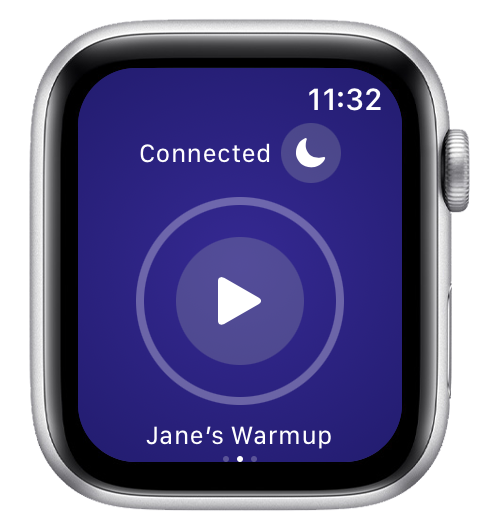
Contrôle principal (écran du milieu de votre montre)
C’est ici que vous pouvez :
- Information sur la connexion
- Bouton pour activer mode veille
- Bouton pour déclencher l’exercice en cours
- Bouton pour aJicher l’exercice en cours
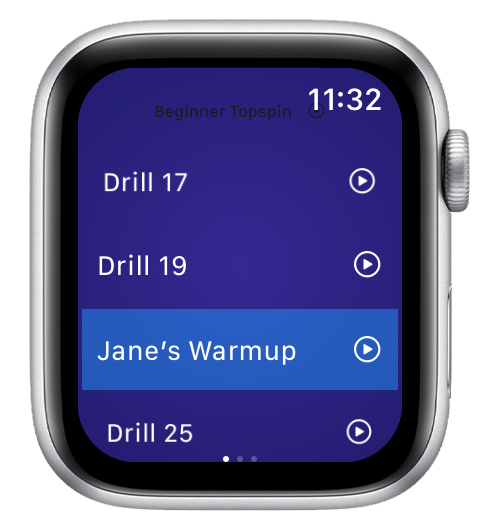
Liste des exercices (écran de gauche de la montre)
Parcourez et sélectionnez l’exercice de votre choix parmi ceux enregistrés sur votre iPhone

Délais de déclenchement (écran de droite de la montre)
Réglez le retardateur et le temps en secondes avant que les balles ne commencent à être tirées